安装一些 华硕,技嘉 等 Z490 或部分 Z590 主板自带的 有线网卡 Intel i225-V 驱动问题。
系统版本,如果系统版本 低于 Monterey 12.21或 Bigsur 11.6x版本系统,那么直接注入属性或是添加 引导参数:dk.e1000=0 那么直接就能驱动。
一般网卡位置为:
PciRoot(0x0)/Pci(0x1C,0x1)/Pci(0x0,0x0)
PciRoot(0x0)/Pci(0x1C,0x4)/Pci(0x0,0x0)
device-id Date F2150000
当然,有线位置部分主板,可能有出入,这使用工具:Hackintool 或是使用:OpenCore Configurator 查看或导入有线位置即可,如何查看:
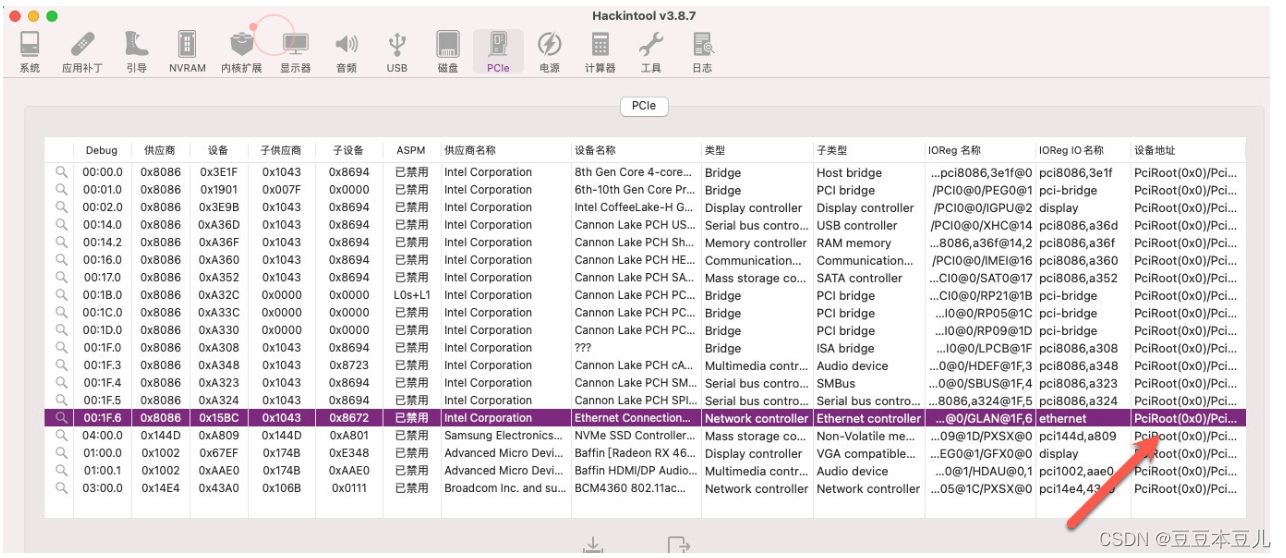
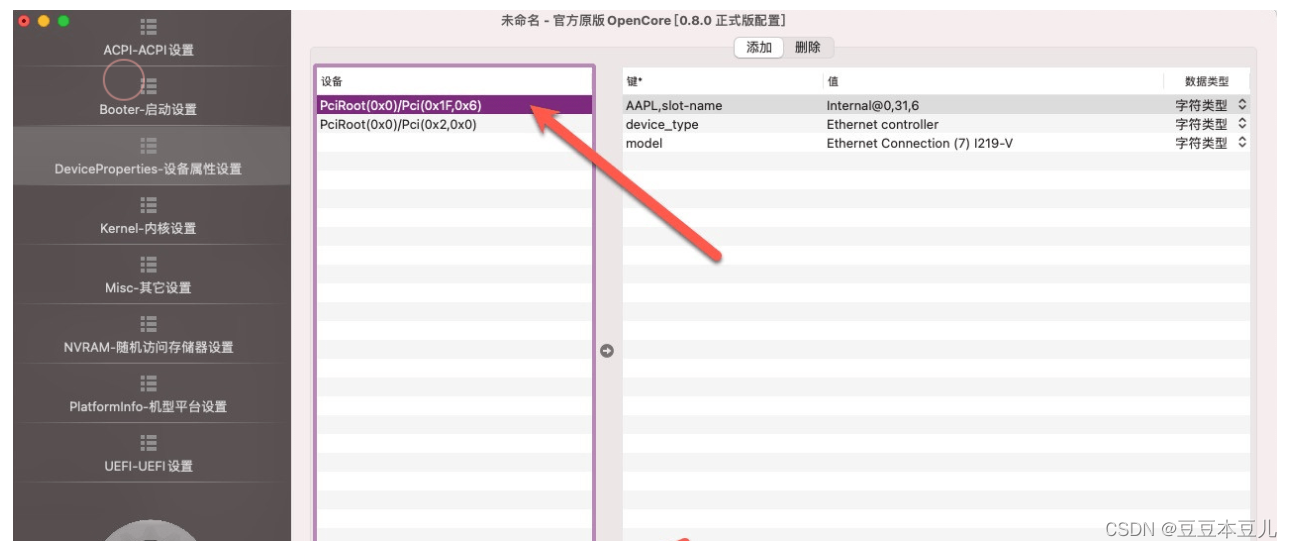
上面都是废话了,因为很多人出现问题的是安装 Monterey 12.31或是安装12.4 beta版本出现问题,表现为经常死机或是过一会就死机
从OpenCore 0.79和 0.80开始,使用了新的引导参数:e1000=0 最简单的办法就是在引导参数中,添加新的引导参数:e1000=0 即可,这样就能直接驱动。
其实在没有出现这个引导参数:e1000=0 前,论坛网友提供了仿冒注入一个假的硬件来驱动,其实这个办法很不错,不管是 Monterey 12.3或是 Big Sur 11.6x都可以使用。兼容性非常好,但仍有部分网友,说可能过个10来分钟死机(没法验证或是个案)
注入属性如下:
vendor-id | Data | 87800000
Config配置截图如下:
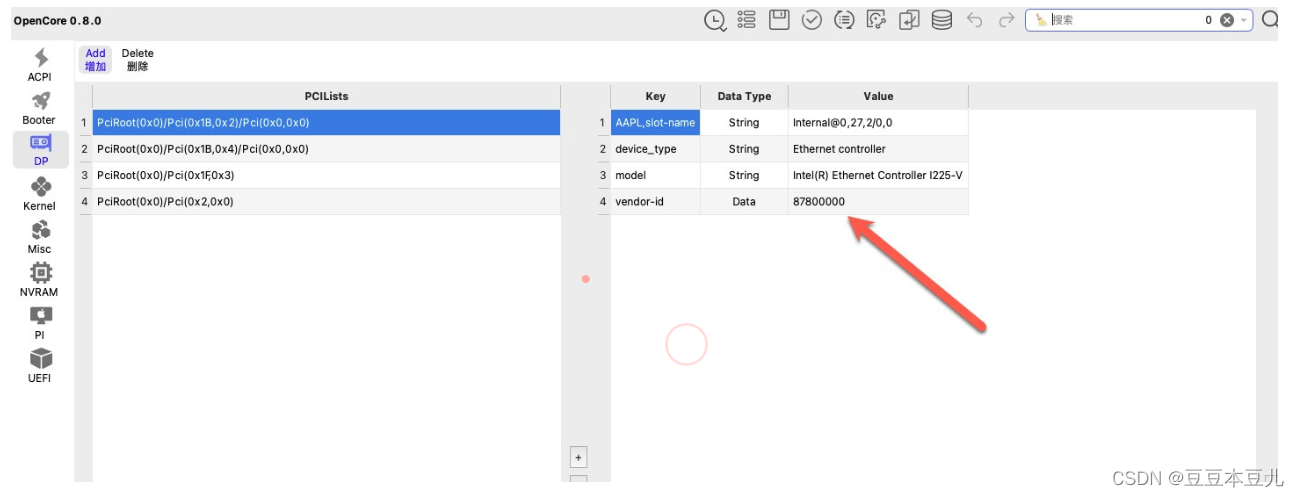
驱动成功配图如下:

终极大法,刷显卡MOD ROM 注意没有一定动手能力,或是没有心理承受能力的用户,我们尽量以软件驱动,而不要修改 有线 ROM
隐藏内容必须在系统上启⽤ VT-d。它可以在某些板上⼯作⽽不会丢失原始 DMAR 表,但不幸的是不能在⼤多数 Z490 Gigabyte 板上。如何激活它以 Z490 Vision D 为例,我在这篇⽂章中有描述。
然后它是这样的:
1. 从 config.plist 中删除所有 i225-v 相关的设备属性和 boot-args。
2.在⽹络设置中,设置DHCP和⾃动配置连接速度。
3. 将随附的I225-Vmod.zip中的eeupdate64.efi和I225MOD复制到使⽤ (MBR) FAT32 格式化的 U 盘。
4. 从 OpenCore 启动 EFI shell 并切换到 U 盘的⽬录(应该是 FS0,所以你⽤ (probably) 改变 fs0: )。
5. 在 Gui 模式下启动 eeupdate64e.efi: eeupdate64e /gui 并选择 I225-V。
6. 选择原始EEPROM – 扩展。
7. 按F3并输⼊原始 EEPROM 转储⽂件的名称并按 OK 确认。EEPROM 转储保存在 U 盘上。
8. 按F4从 U 盘加载 I225MOD ⽂件(键⼊ I225MOD ,按 ENTER 并确认加载⽂件) – 导⼊时不应覆盖原始 MAC 地址(将询问您)。
9. 按ESC退出并确认保存。
10.启动macOS(冷启动-完全断开计算机与电源的连接,然后按住电源按钮⼏秒钟)并检查它是否有效-可能必 须在设置中删除⽹络适配器并重新添加。
使⽤此⽅法,⽆需在 config.plist 中进⾏进⼀步更改(⽆需设备属性或引导参数)。
I225-V 与 dext 驱动程序com.apple.DriverKit-AppleEthernetE1000.dext ⼀起运⾏没有问题,并且被正确识 别。
该⿊客⼯具还将该设备识别为以太⽹控制器 I225-V。
如果有⼈遇到问题,他们还可以通过设置 boot-arg e1000=0来使⽤com.apple.driver.AppleIntelI210Ethernet.kext来查看这是否更适合他们。 I225-V 将在 mod 后与两个驱动程序⼀起运⾏。
刷有线I225V有线MOD下载地址:
点击下载